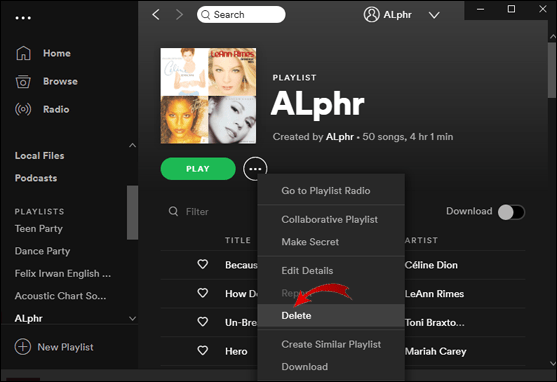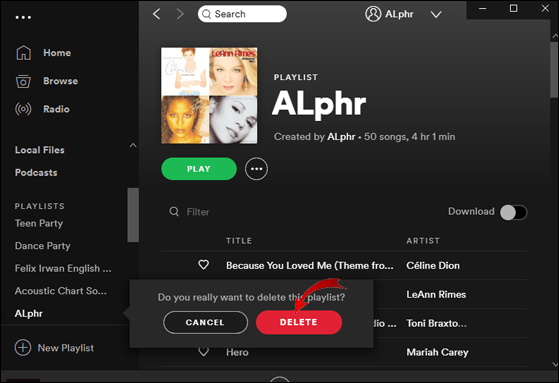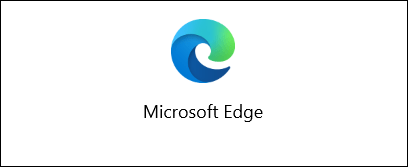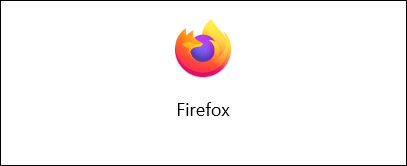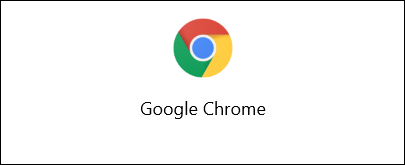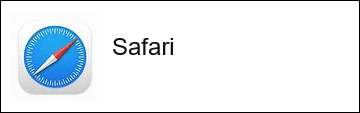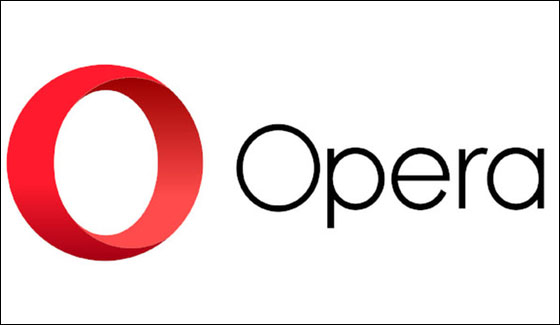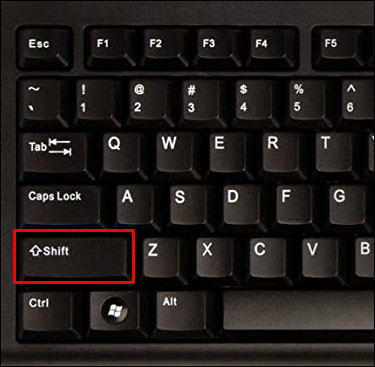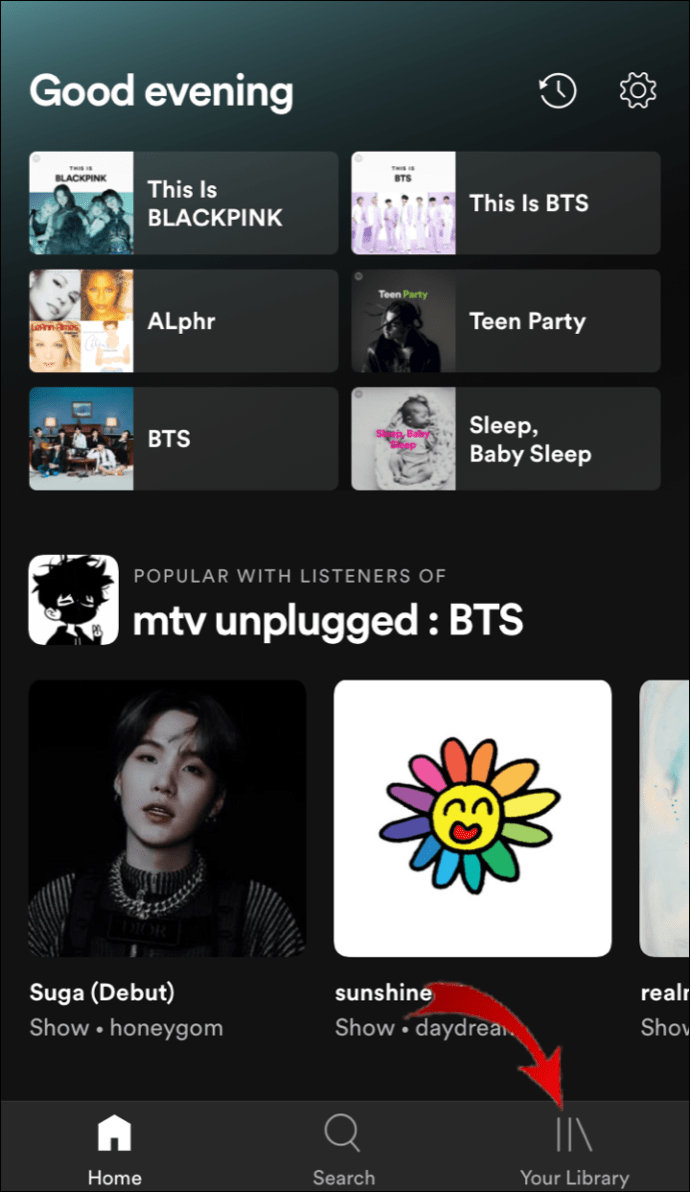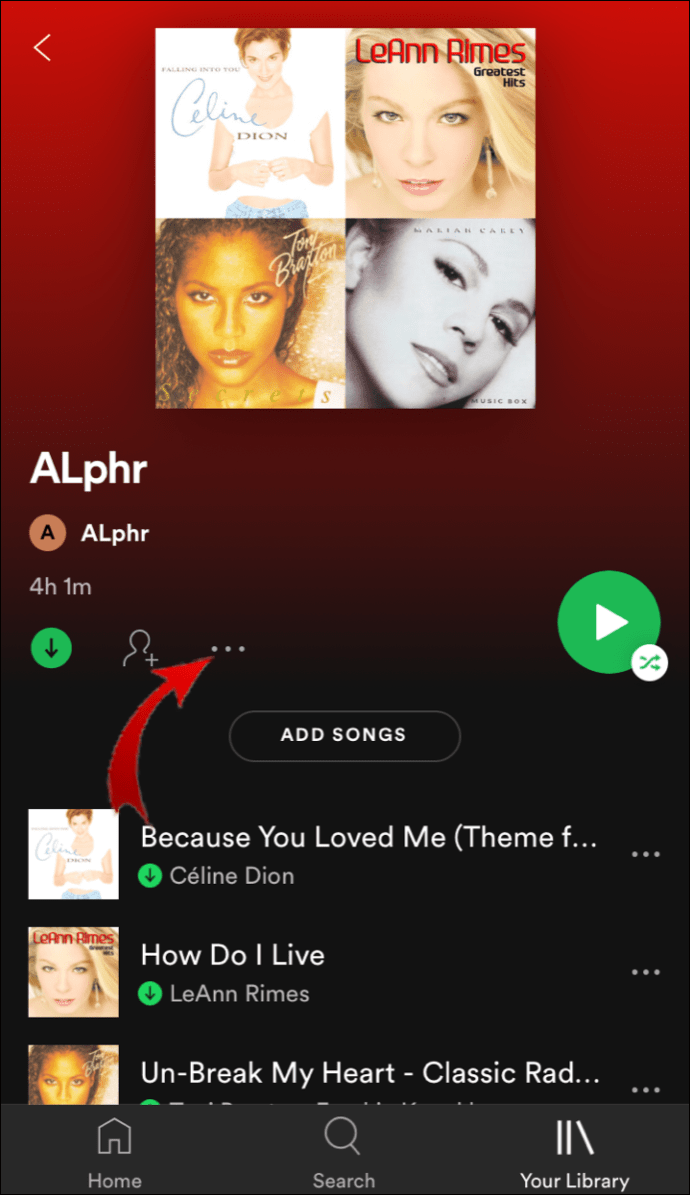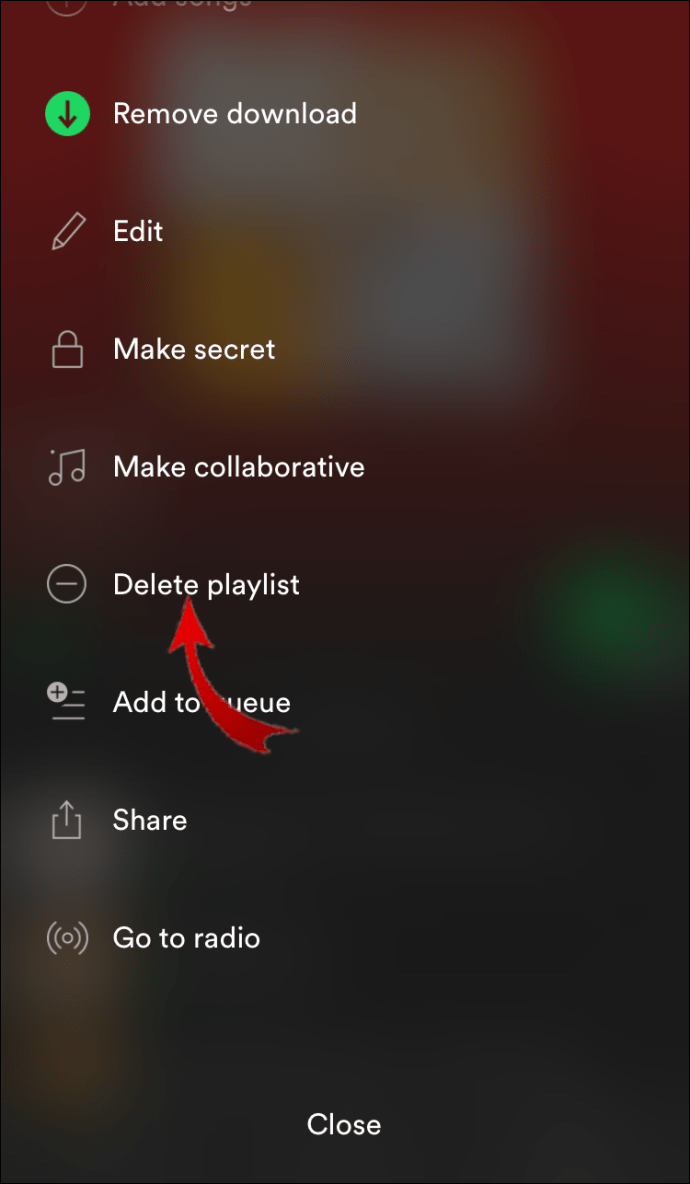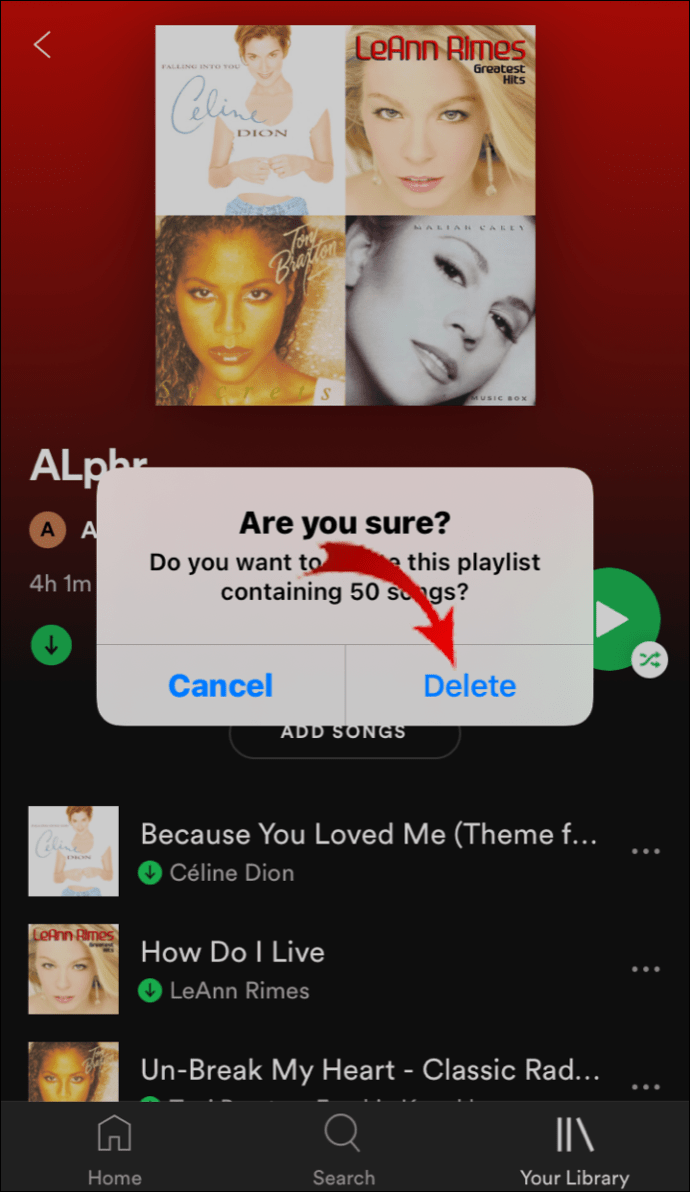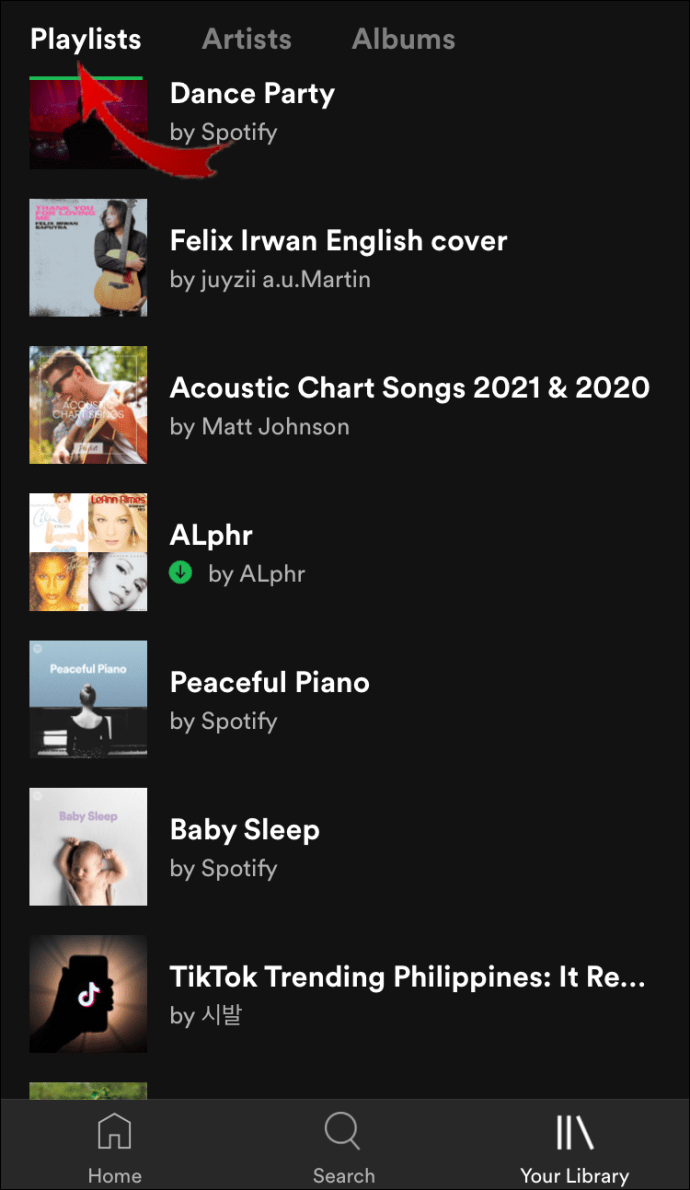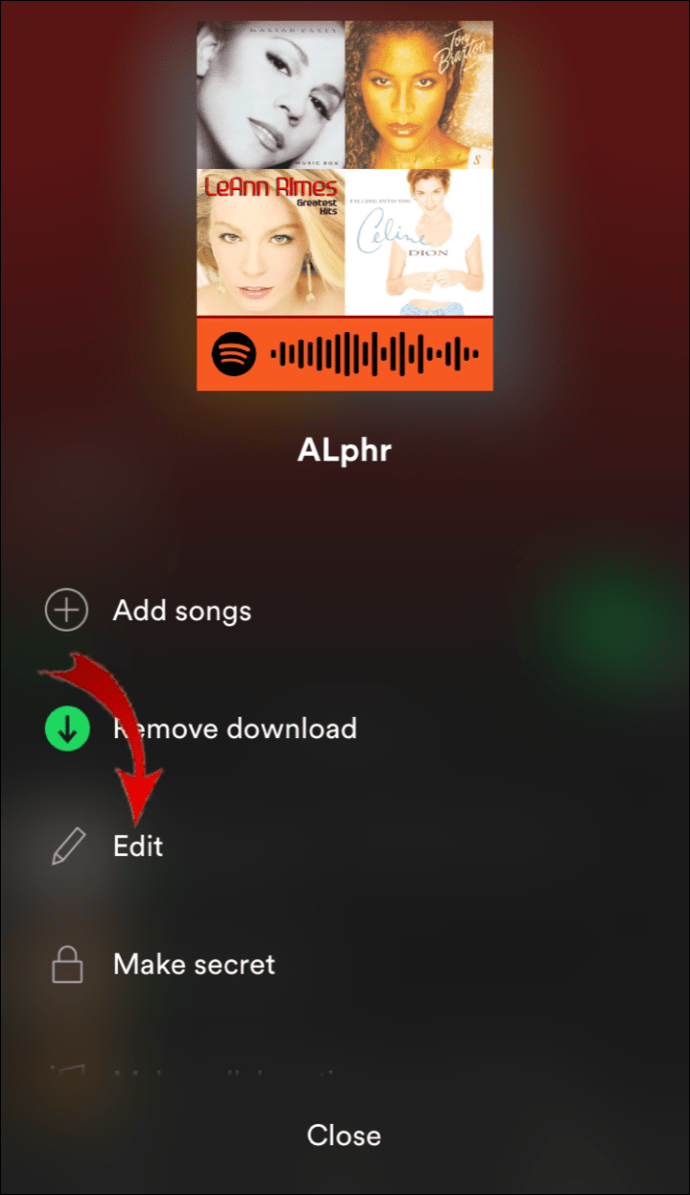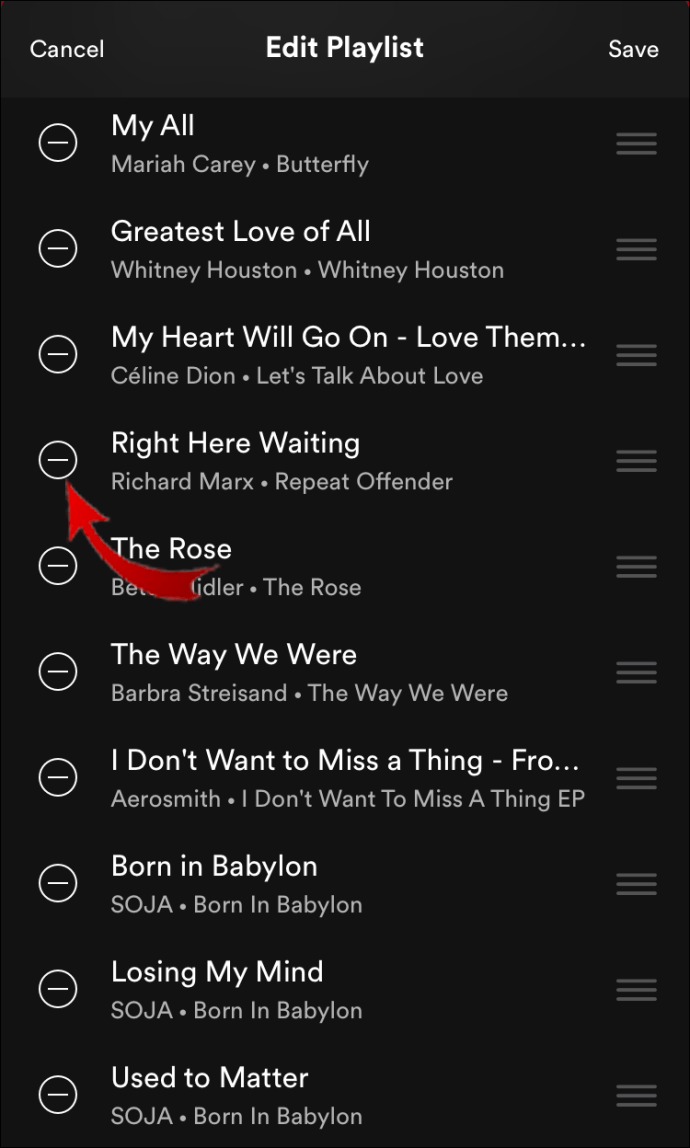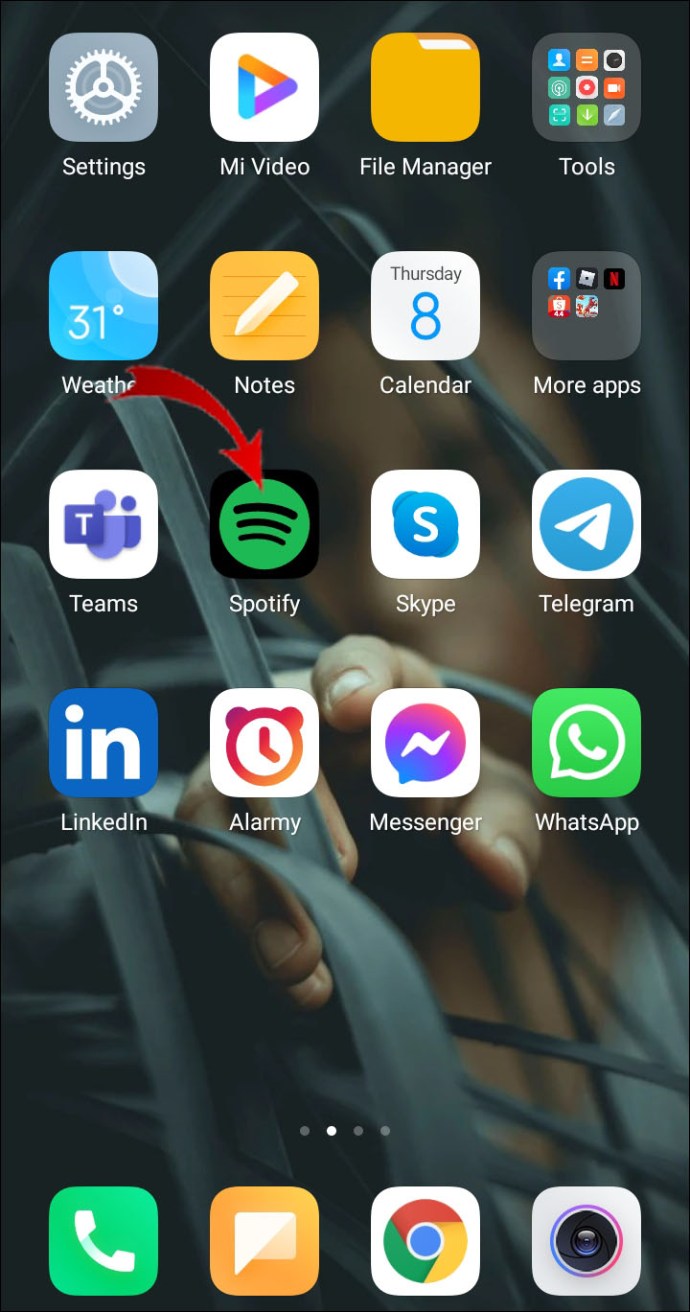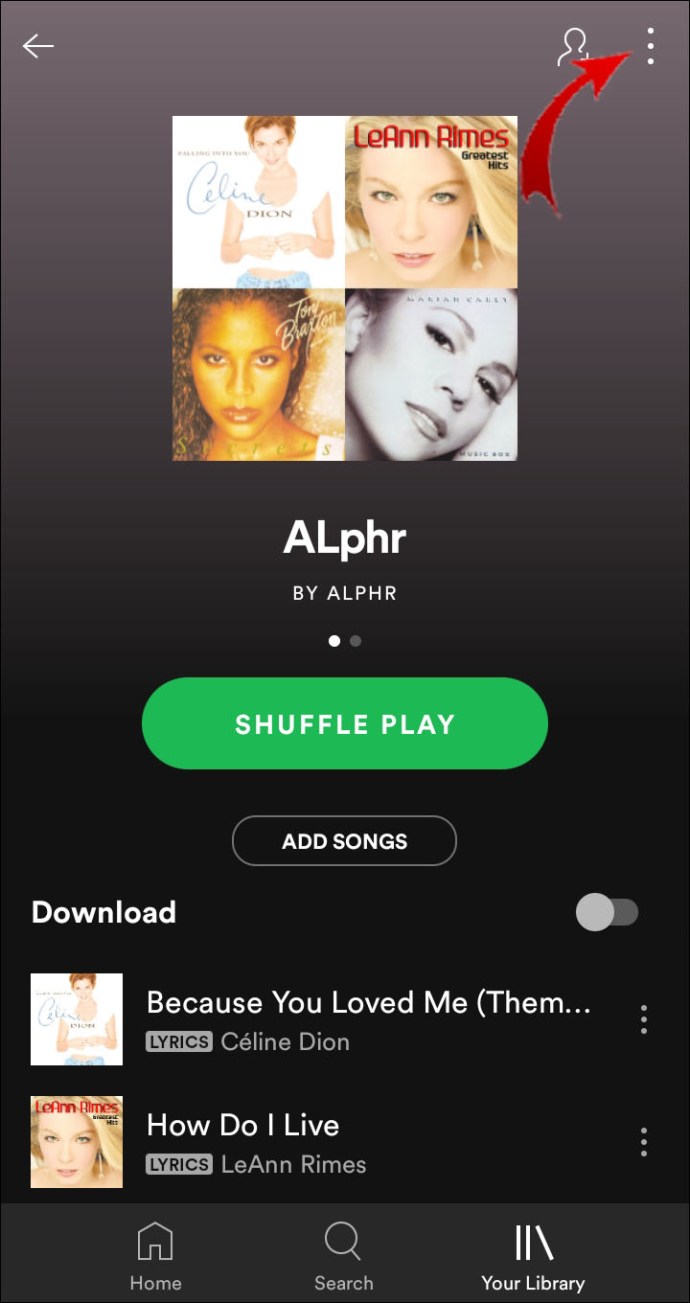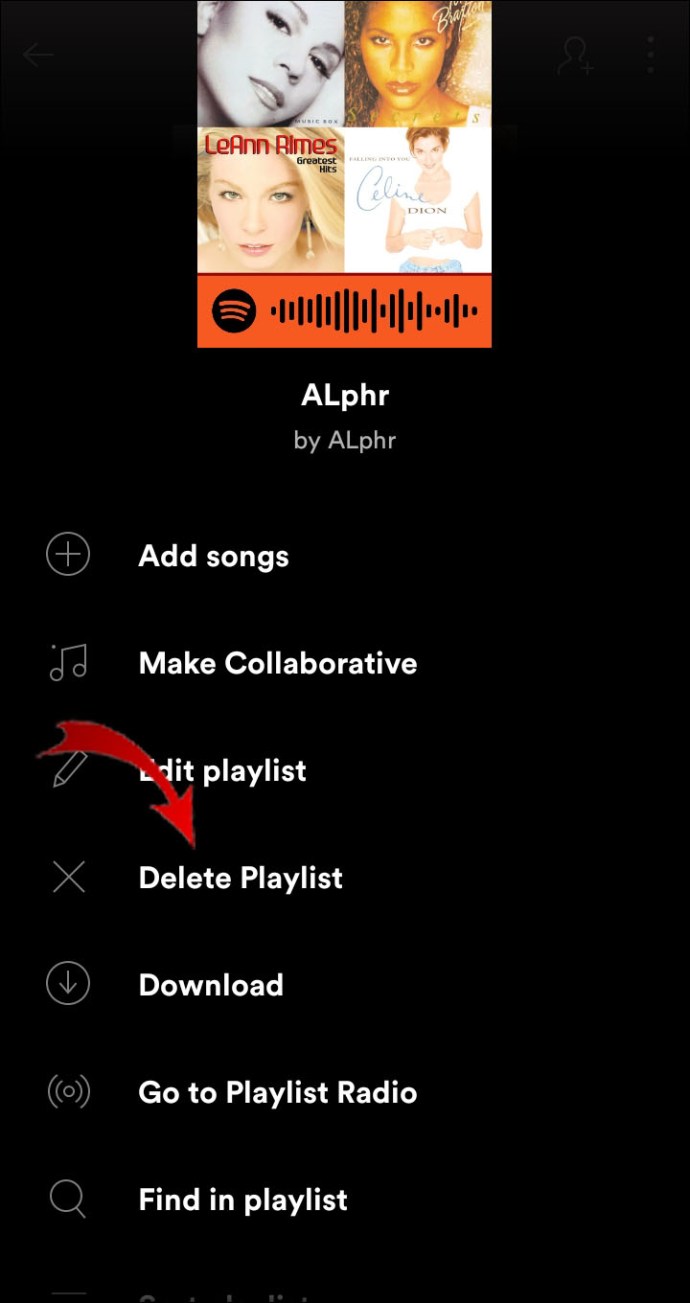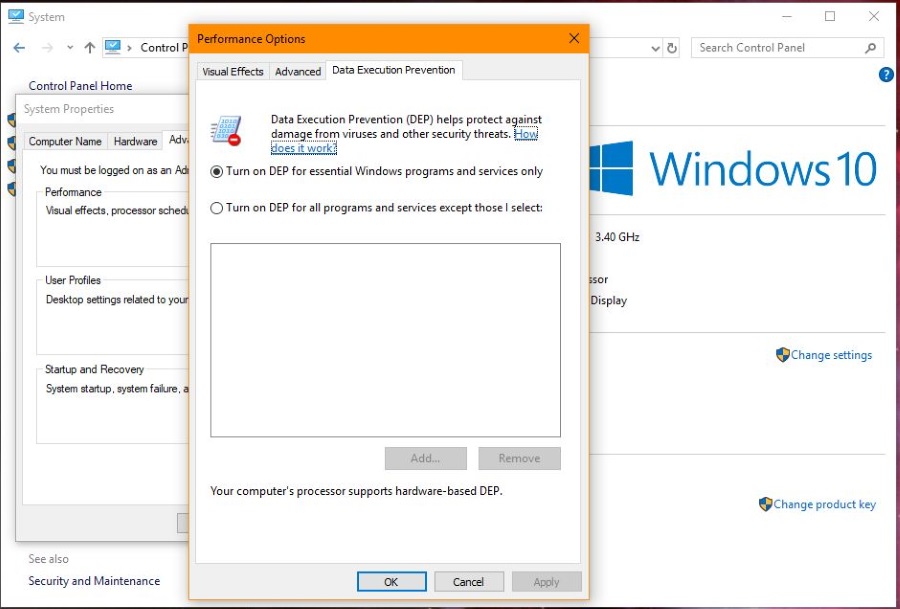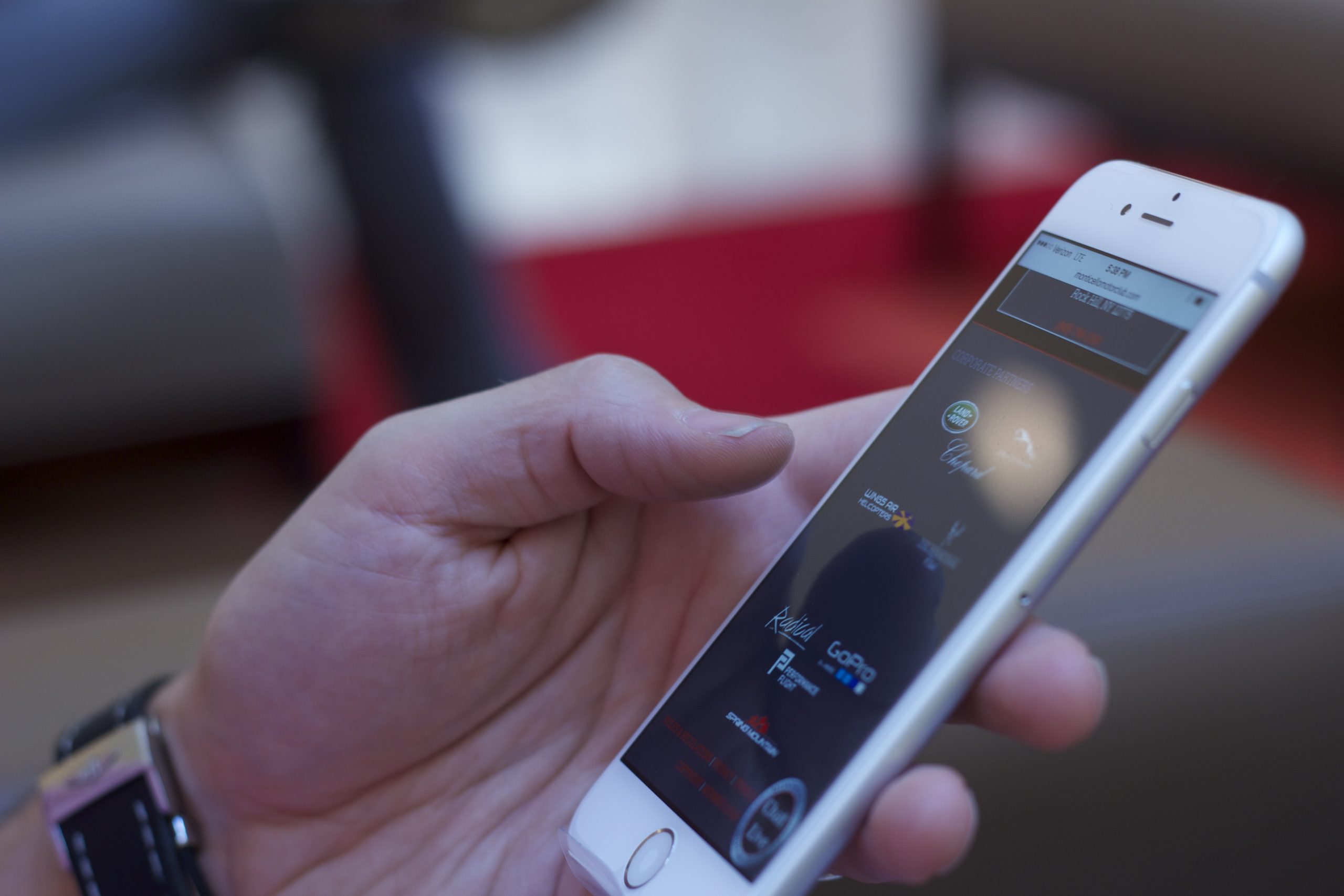Spotify е популярна услуга за стрийминг на музика, достъпна за широк спектър от устройства. Той има непрекъснато нарастваща библиотека с хиляди подкасти, песни и видеоклипове от създатели от цял свят.

Като изтеглите приложението, можете да създавате персонализирани плейлисти и да ги споделяте с други потребители. Но освен добавяне на нова музика, има и опция за премахване на песни от вашия акаунт. В тази статия ще ви покажем как да изтриете плейлист от Spotify на различни устройства с разбивка стъпка по стъпка.
Как да изтрия плейлист в Spotify?
Ако ви е писнало от определен плейлист, можете просто да го премахнете от библиотеката си. За да редактирате акаунта си, са необходими само няколко прости стъпки. Ето как да изтриете плейлист в Spotify:
- Отворете настолното приложение на компютъра си.
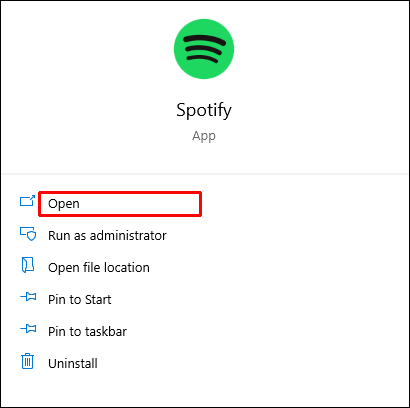
- Намерете плейлиста в библиотеката вляво и кликнете върху него. След това кликнете върху трите малки точки в горния десен ъгъл.
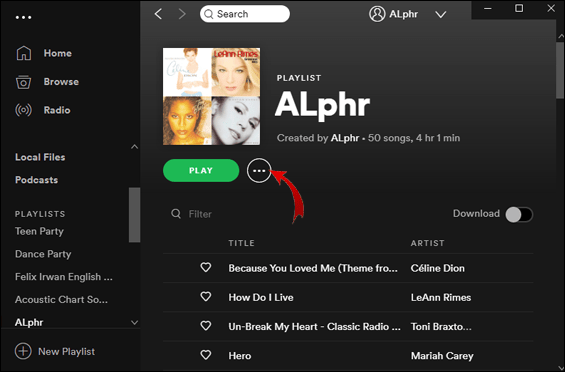
- Ще се появи малко изскачащо меню. Изберете „Изтриване“ от списъка с опции.
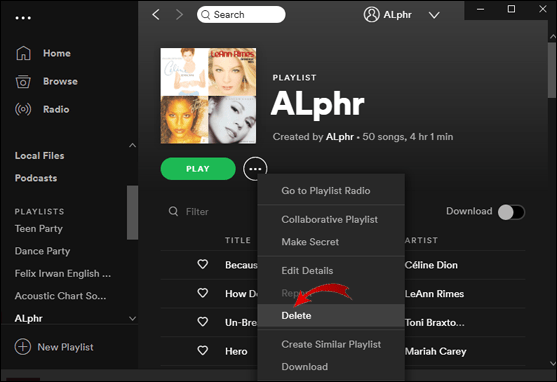
- Кликнете отново върху „Изтриване“, за да завършите процеса.
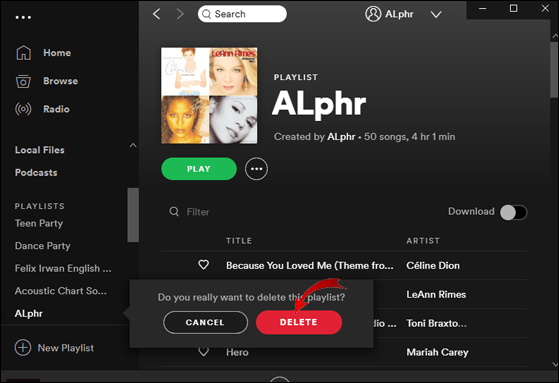
Можете също да получите достъп до Spotify от вашия уеб браузър. Влезте в профила си и повторете същите стъпки на уебсайта на уеб плейъра. Следните браузъри ви позволяват да изтриете плейлист от Spotify:
- Microsoft Edge
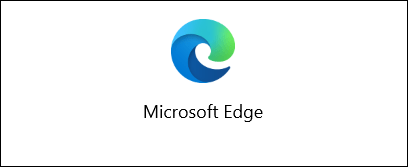
- Mozilla Firefox
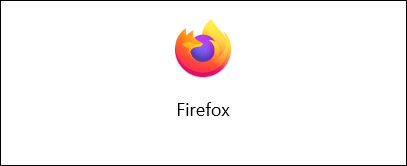
- Google Chrome
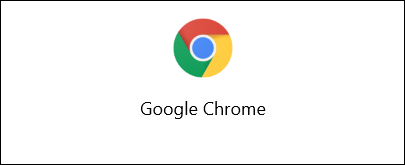
- Сафари
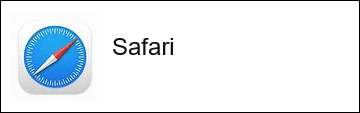
- Опера
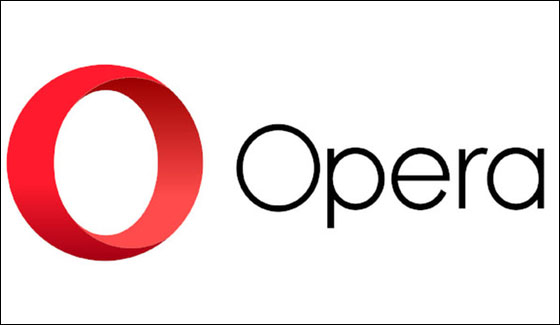
С този метод обаче можете да изтриете само плейлистите от вашия акаунт. Spotify съхранява всички споделени плейлисти на своя сървър. Това означава, че дори да сте ги премахнали от библиотеката си, те все още са достъпни за другите абонати и последователи на този плейлист.
Ако не искате вашите последователи да имат достъп до конкретен плейлист, трябва да премахнете всички песни ръчно. Ето как да го направите:
- Отидете в библиотеката си и кликнете върху споделения плейлист.
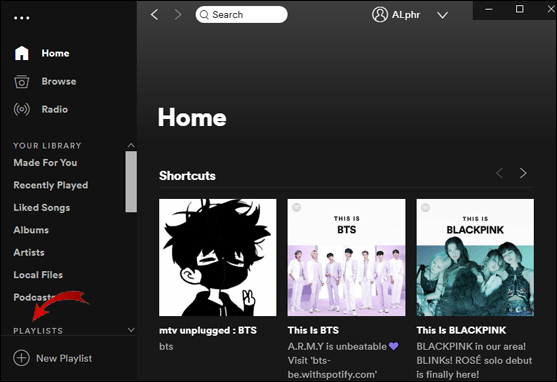
- Натиснете “Shift” и маркирайте всички песни.
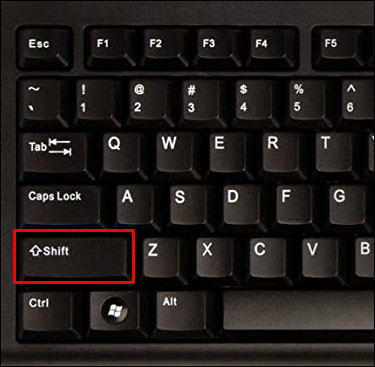
- Щракнете с десния бутон, за да отворите падащо меню.
- Изберете „Изтриване“ от списъка с опции.
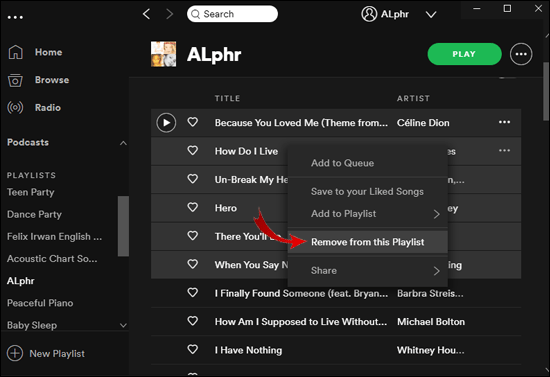
- За да превърнете плейлиста в разделител, преименувайте го на „-“, след като изчистите всички песни.
Как да премахнете плейлист от Spotify на iPhone?
Spotify е едно от най -популярните стрийминг приложения в App Store. Можете да го изтеглите безплатно или да се регистрирате за премиум абонамент. Така или иначе можете да правите промени в плейлистите си.
Ето как да премахнете плейлист от Spotify на iPhone:
- Докоснете иконата Spotify, за да стартирате приложението.
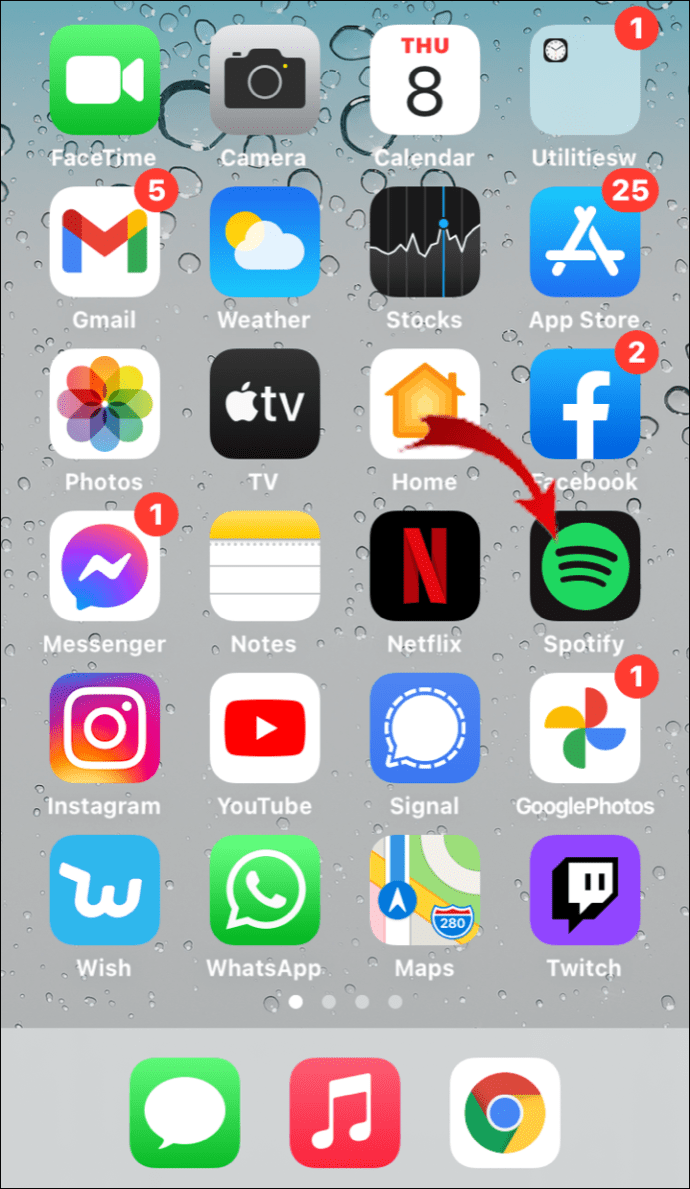
- Кликнете върху раздела „Вашата библиотека“ в долния десен ъгъл.
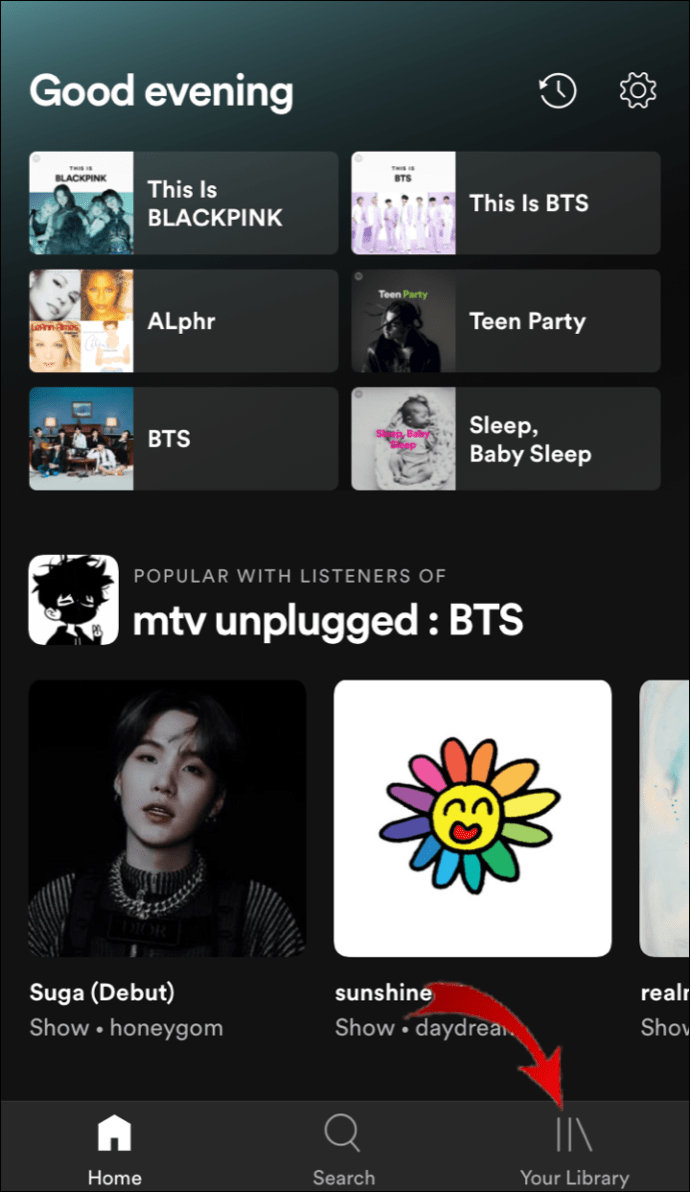
- Докоснете трите хоризонтални точки в горния десен ъгъл.
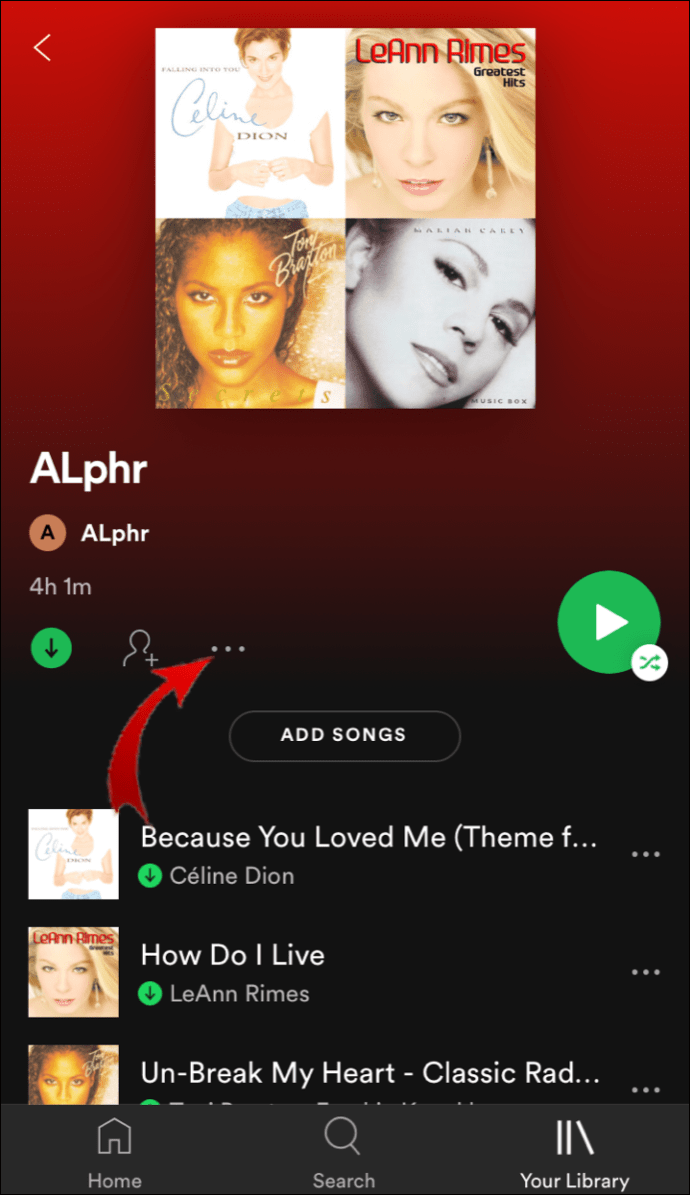
- Превъртете надолу и изберете „Изтриване на плейлиста“ от менюто с опции.
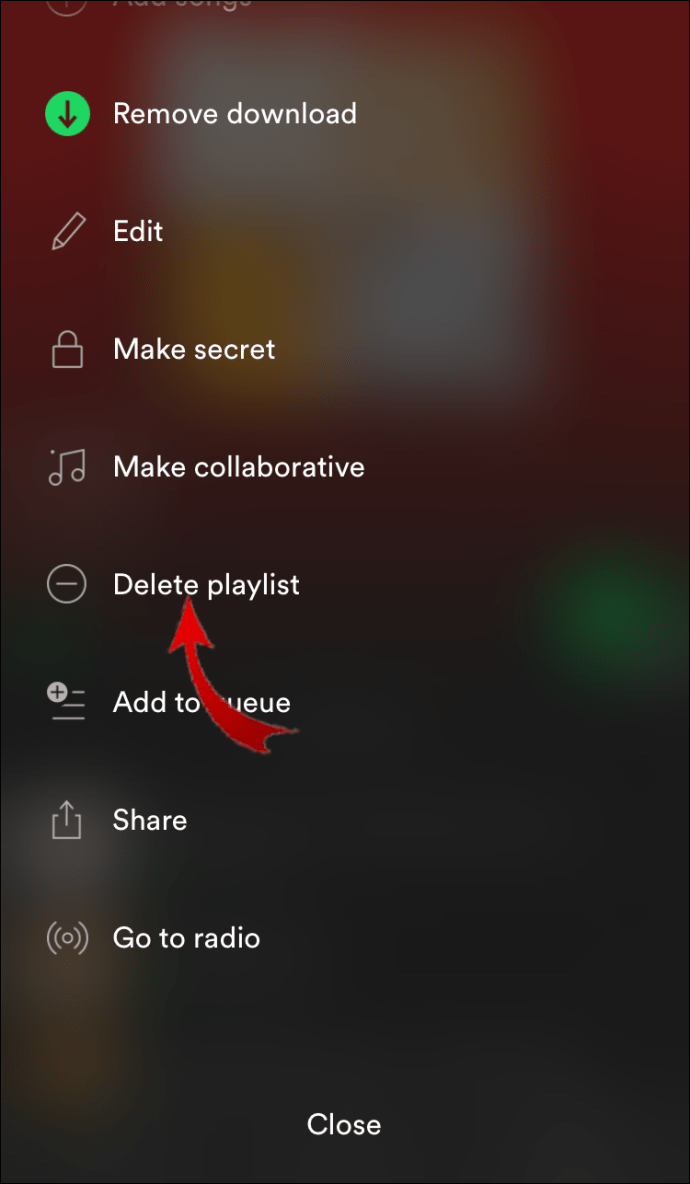
- Ще се появи изскачащо поле с въпрос дали искате да изтриете плейлиста. Докоснете „Изтриване“, за да потвърдите.
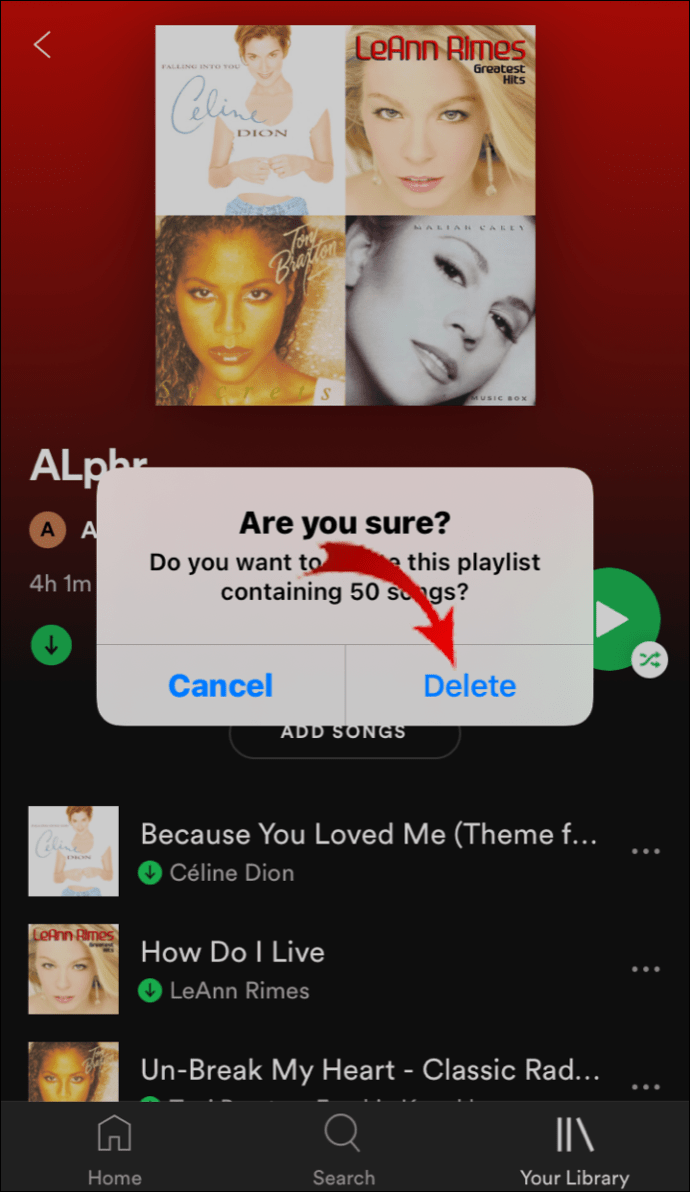
Този метод работи, ако имате модел от ново поколение и най -новия фърмуер. Предишните вноски за iOS обаче изискват малко различни стъпки. Ето как да изтриете плейлисти от Spotify на по -стара версия на iOS:
- Отидете на Spotify> Вашата библиотека.
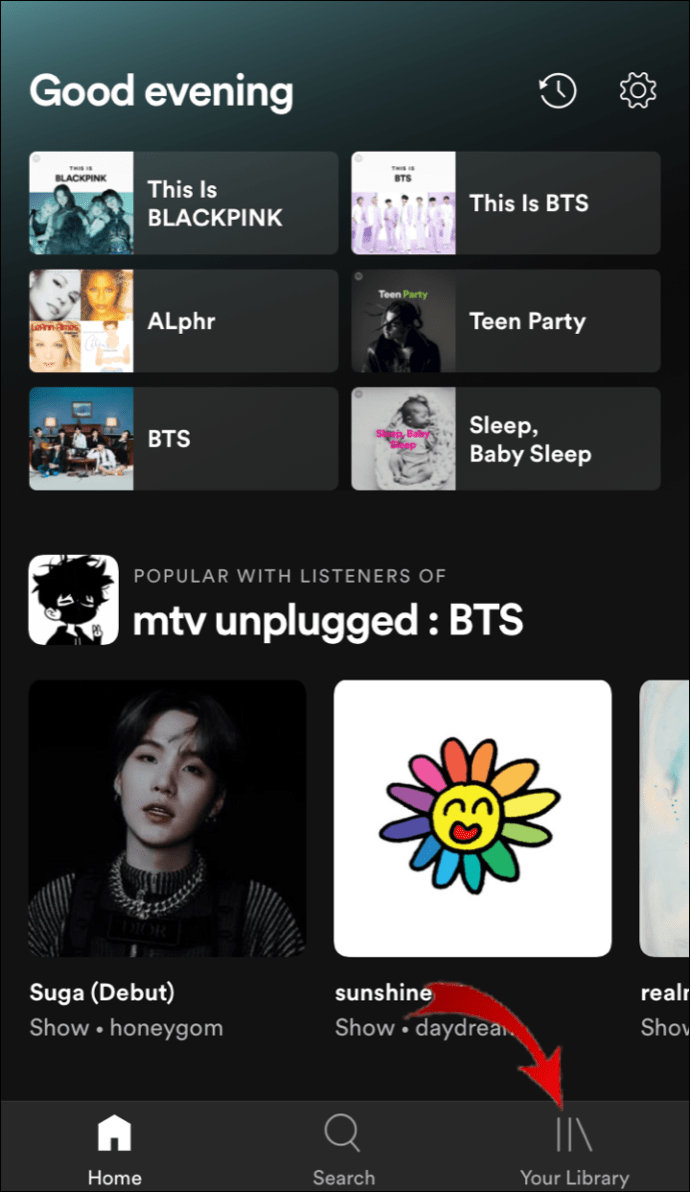
- Изберете „Плейлисти“ от списъка с опции.
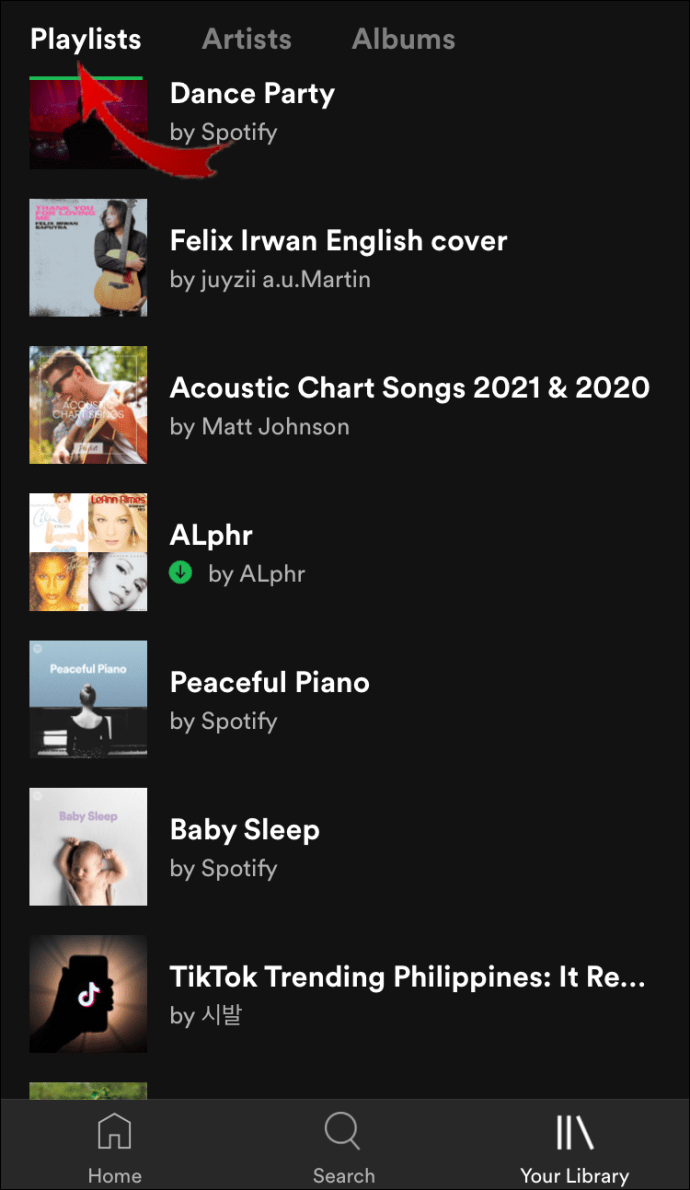
- Докоснете бутона „Редактиране“ за достъп до списъка с плейлисти.
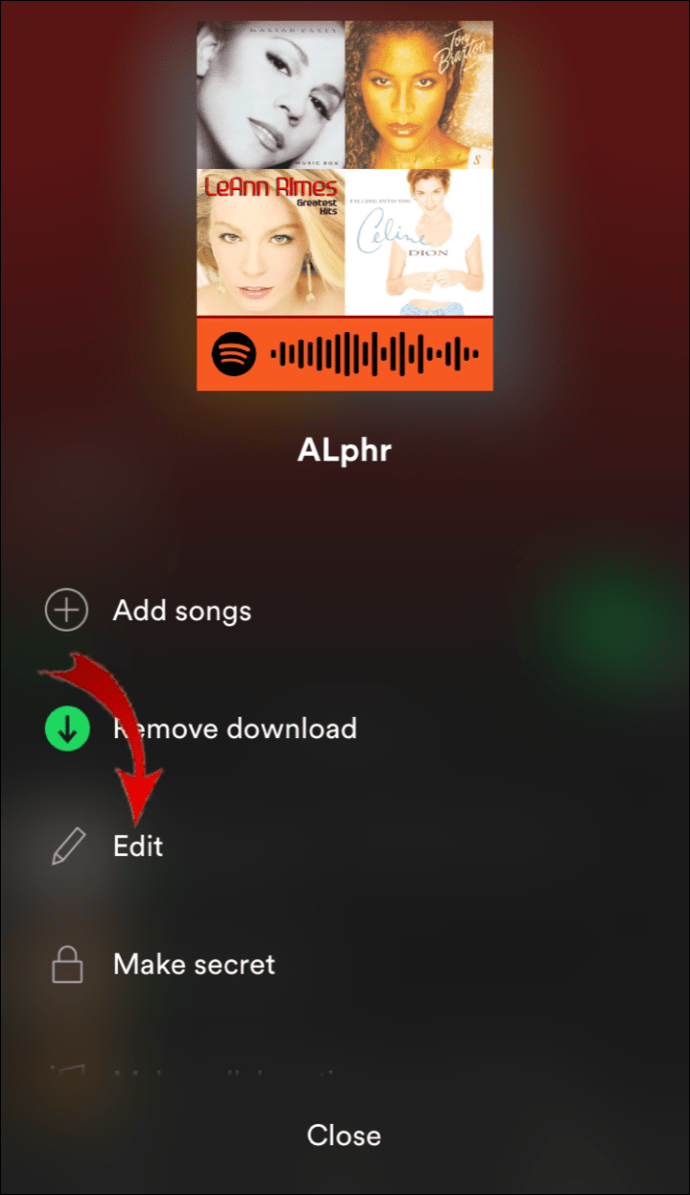
- Превъртете до плейлиста, който искате да изтриете. Докоснете малкия червен кръг до него, отляво.
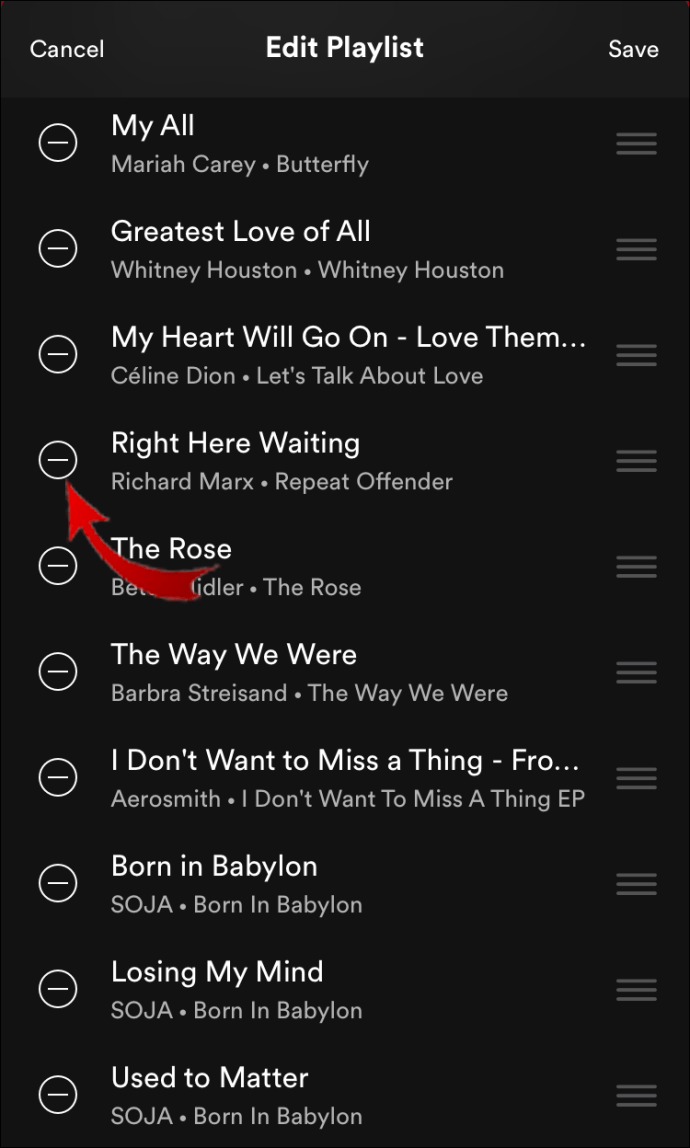
- Докоснете бутона „Изтриване“, за да завършите премахването.
Как да премахнете плейлист от Spotify на Android?
Можете също да изтеглите Spotify от Google Play Store. Въпреки че приложението работи по различен начин на всяко устройство и операционна система, някои функции са еднакви.
Опцията за премахване на цял плейлист от вашия акаунт е налична и за устройства с Android. Ето как да премахнете плейлист от Spotify на Android:
- Докоснете иконата Spotify за достъп до приложението.
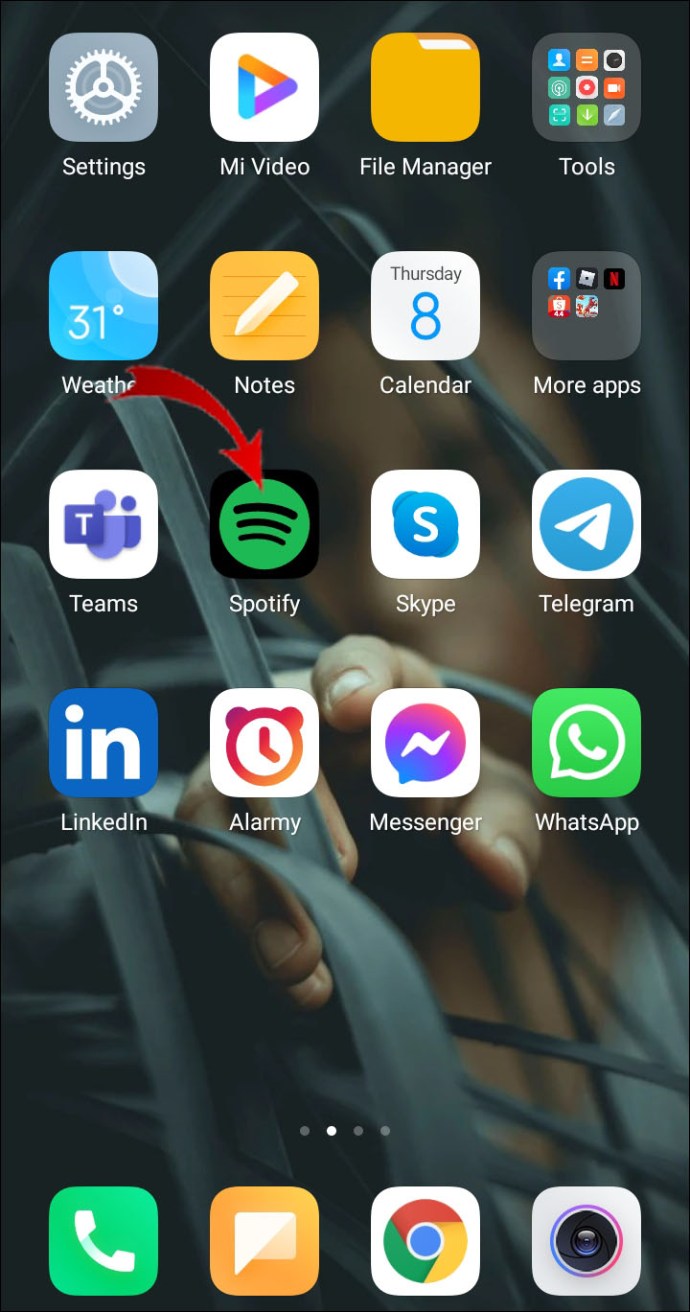
- Отворете раздела „Библиотека“ в долния десен ъгъл. Кликнете върху трите вертикални точки в горния десен ъгъл.
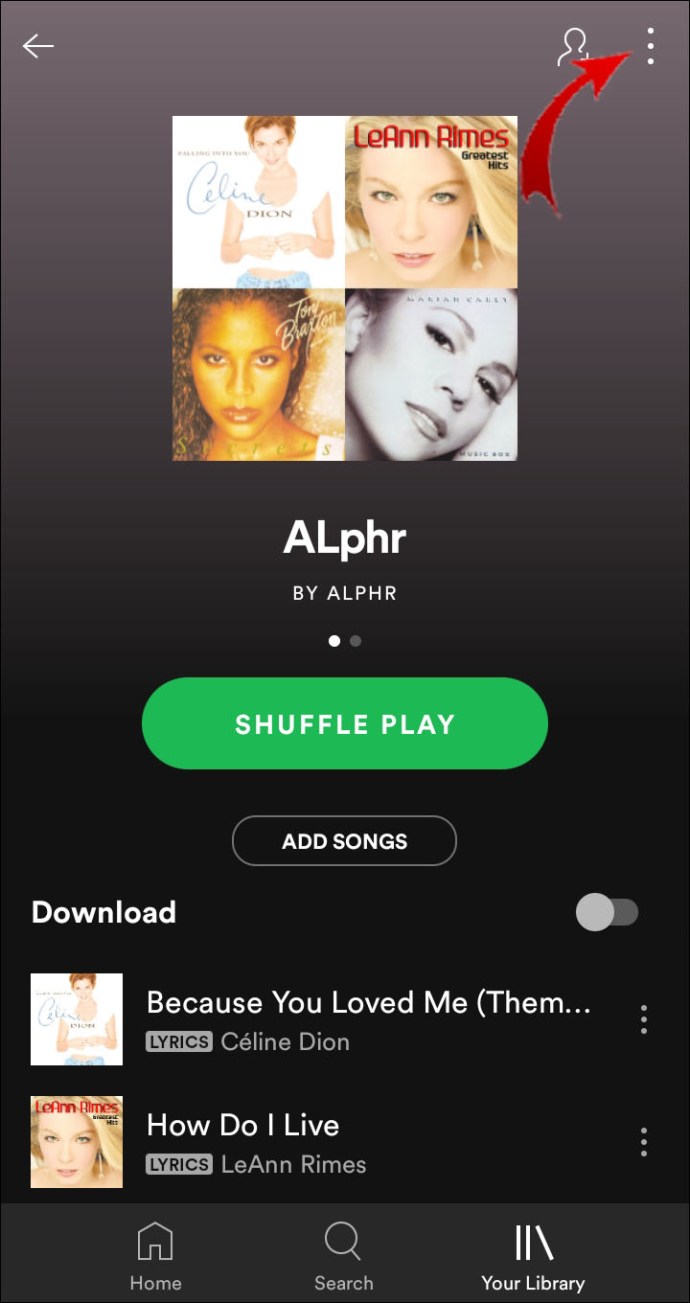
- Изберете „Изтриване“ от менюто с опции.
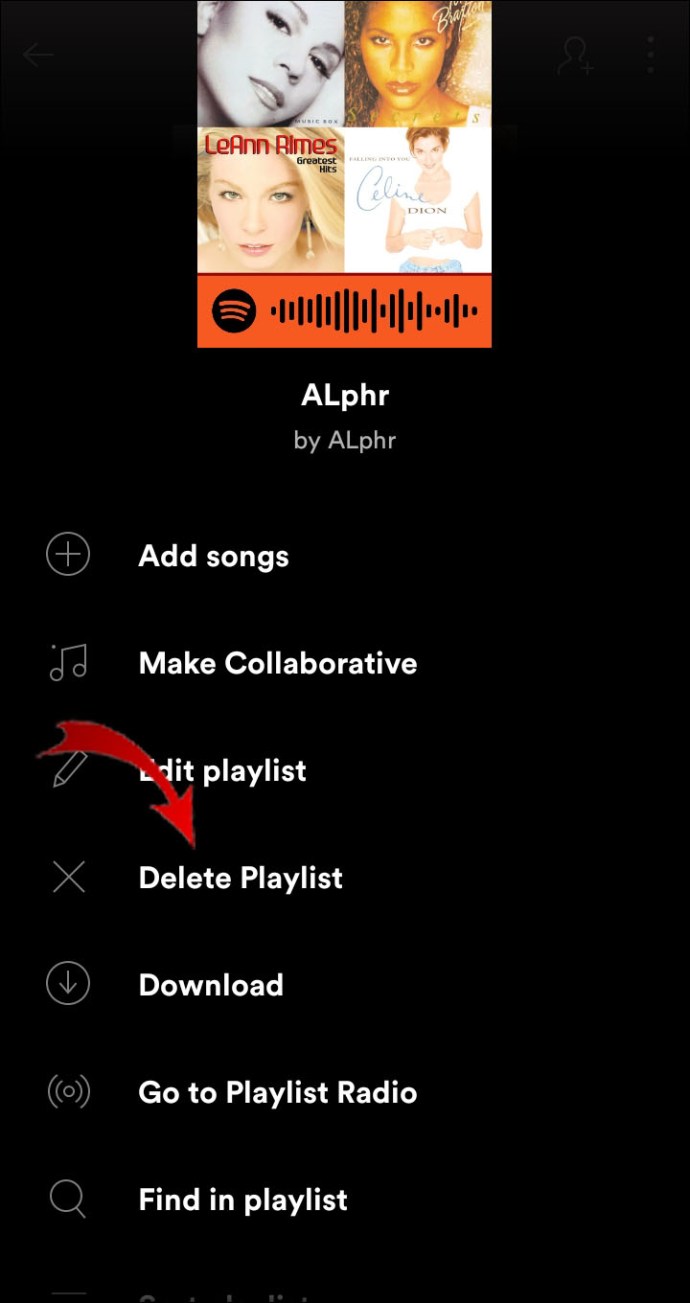
Допълнителни често задавани въпроси
Как да изтрия песни от плейлист?
Разбира се, изтриването на цели плейлисти не е единственият начин да подредите профила си в Spotify. Приложението ви позволява да изтривате и отделни песни. Ето как да изтриете песни от плейлист на вашия компютър:
1. Стартирайте вашето настолно приложение Spotify.
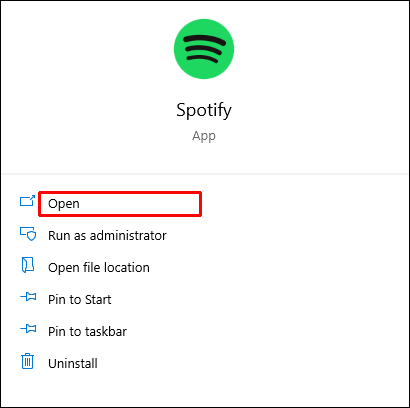
2. Изберете плейлиста, който искате да редактирате, от страничната лента вляво. Можете също да използвате функцията за търсене, за да намерите плейлиста.
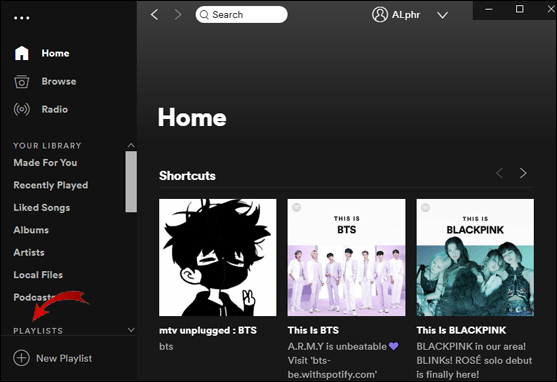
3. Щракнете върху плейлиста и започнете да превъртате. Изберете песента, която искате да изтриете, и щракнете върху трите хоризонтални точки до нея.
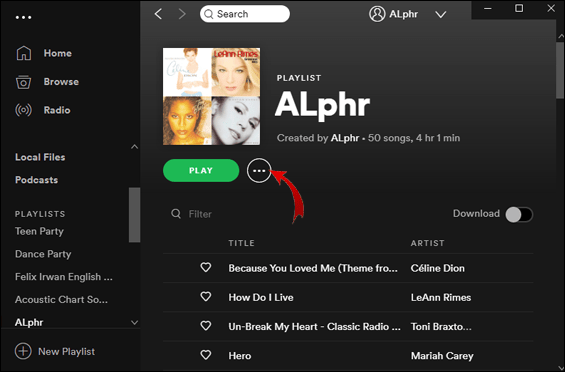
4. Изберете опцията „Премахване от този плейлист“ от падащото меню.
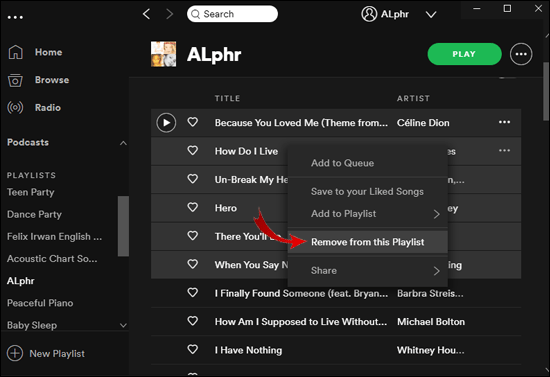
Можете също да изтриете отделни песни в мобилното си приложение Spotify. Работи както за iOS, така и за Android устройства. Ето как да го направите:
1. Влезте в приложението, като кликнете върху иконата.
2. Превъртете през раздела „Плейлисти“ и щракнете върху този, който искате да редактирате. Можете също да въведете заглавието в диалоговия прозорец за търсене.
3. Намерете песента, която искате да премахнете, и кликнете върху нея. След това докоснете трите малки точки до него.
4. Ще се появи изскачащо меню. Изберете опцията „Премахване от този плейлист“.
Spotify автоматично създава конкретни плейлисти въз основа на вашата дейност. Например има списък „Наскоро пуснати“ и „Харесани песни“. Въпреки че са създадени по подразбиране, можете да ги редактирате. Ето как да премахнете песни от плейлиста „Наскоро пуснати“:
1. Отворете Spotify.
2. Придвижете се до страничната лента на менюто отляво.
3. Изберете „Наскоро играни“ от списъка с опции.
4. Превъртете през съдържанието. Това включва всички песни, подкасти, албуми, плейлисти или видеоклипове, които наскоро сте добавили в библиотеката си. Задръжте курсора на мишката върху файла, който искате да изтриете. Кликнете върху трите хоризонтални точки.
5. Изберете опцията „Премахване от наскоро възпроизведени“.
След като „харесате“ песен, тя автоматично се добавя към вашия списък „Харесвани песни“. Можете да го направите, като докоснете иконата на малко сърце до заглавието на песента. Въпреки това, в случай, че пръстът ви се е подхлъзнал, има начин да го отмените:
1. Отворете приложението Spotify и отидете в библиотеката.
2. Щракнете върху плейлиста „Харесвани песни“.
3. Намерете песента, която искате да премахнете. Докоснете малкото сърце до него.
Ако иконата на сърцето вече не е зелена, успешно сте премахнали песента от плейлиста „Харесвани песни“.
Как бързо да изтриете плейлисти в Spotify?
Има клавишна комбинация, която можете да използвате, ако искате да премахнете няколко песни от библиотеката си. За съжаление, той е достъпен само за по -стари версии на настолното приложение.
Ако все още не сте актуализирали операционната си система, можете да я опитате. Ето как да го направите:
1. Отворете настолното си приложение Spotify.
2. Изберете песен от библиотеката си.
3. Задръжте CTRL + A и след това щракнете върху бутона „Изтриване“ на клавиатурата.
Как да премахна Spotify от моя iPhone?
Ако вече не сте доволни от приложението, можете просто да го деинсталирате. Ето как да премахнете Spotify от вашия iPhone:
1. Докоснете иконата на приложението, за да отворите Spotify.
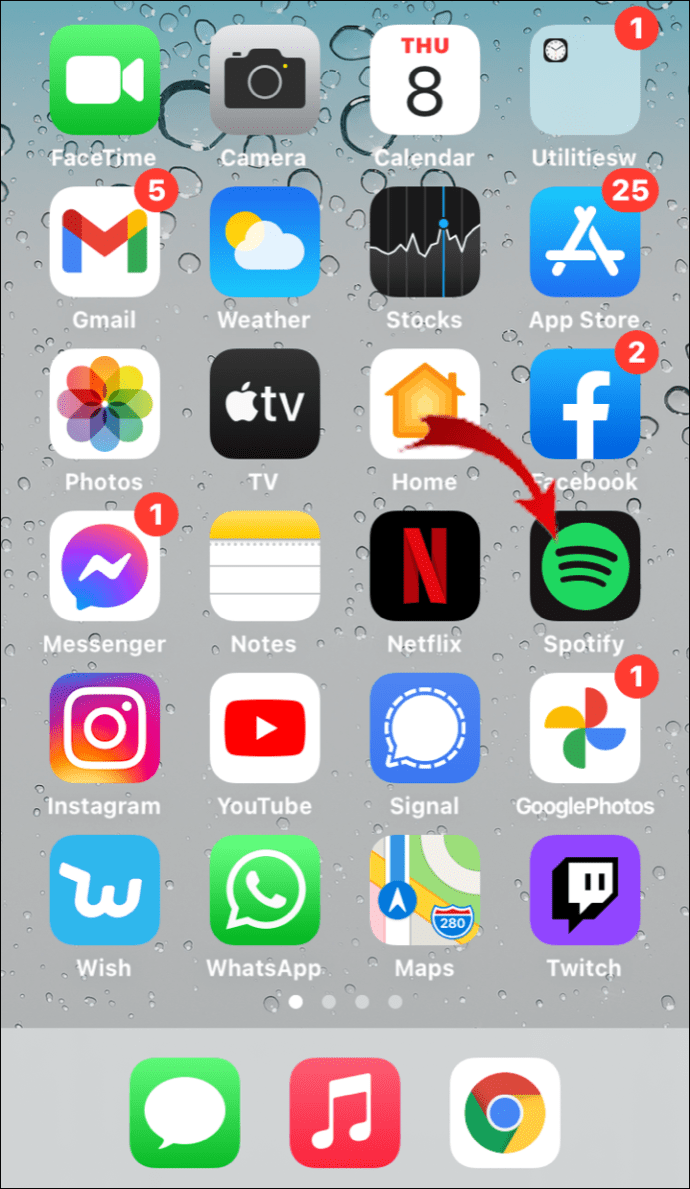
2. Отидете на „Начало“ и кликнете върху малката икона на зъбно колело, за да отворите „Настройки“.

3. Щракнете върху „Storage“ и след това изберете „Delete Cache“ от списъка с опции.

4. Излезте от приложението и отидете на устройството си „Настройки“.

5. Щракнете върху „Общи“, след което изберете „iPhone Storage“ от списъка с опции.

6. Превъртете през списъка с приложения и намерете „Spotify“.

7. Изберете „Разтоварване на приложението“ и кликнете върху „Да“, за да потвърдите. Самото приложение ще бъде премахнато от вашето устройство, но документите ще останат там.

8. Сега изберете опцията „Изтриване на приложение“, за да премахнете остатъчните файлове.

9. Изключете iPhone за няколко минути.
10. Когато го включите отново, Spotify ще бъде премахнат изцяло.
Потребителите на Spotify Premium може да искат да анулират акаунта си, преди да деинсталират приложението. Можете да направите това на вашето iOS устройство, като използвате приложението „Настройки“. Ето как:
1. Отворете „Настройки“ на устройството си.
2. Отидете в раздела iTunes и App Store.
3. Отворете раздела „Абонамент“ и превъртете през списъка.
4. Докоснете „Spotify“, за да отворите меню с опции.
5. Ще се появи нов прозорец. Изберете опцията „Отмяна на абонамента“.
Как да възстановя Spotify плейлисти?
Ако случайно сте премахнали плейлист от библиотеката си, не се притеснявайте. Spotify предлага опция за възстановяване на изтрити файлове. Ето как да го направите с помощта на вашия уеб браузър:
1. Влезте в профила си в Spotify.
2. От панела за навигация вляво изберете „Възстановяване на плейлисти“.
3. Ще се появи списък с наскоро изтрити плейлисти. Намерете този, който искате да възстановите, и кликнете върху „Възстановяване“.
4. Върнете се на началната страница на профила си и проверете дали плейлистът е наличен във вашата библиотека.
5. Можете също да използвате клавишни комбинации, ако използвате компютъра си. Задръжте CTRL + Shift + Z за Windows OS и CTRL + Z за macOS устройства.
Имайте предвид, че Spotify ще изтрие завинаги невъзстановен плейлист след 90 дни.
Открийте разликата
Както можете да видите, премахването на плейлисти от вашия акаунт в Spotify е супер лесно. Приложението ви позволява да редактирате ръчно вашата медийна библиотека на всички устройства. Има и изискана клавишна комбинация, която можете да използвате за по -старата настолна версия.
В случай, че промените решението си, не се притеснявайте - има начин да възстановите изтритите данни. Просто не забравяйте да уловите този 90-дневен прозорец на възможностите.
Какъв е вашият опит със Spotify? Предпочитате ли други стрийминг услуги? Не се колебайте да споделите любимите си плейлисти в коментарите по -долу.